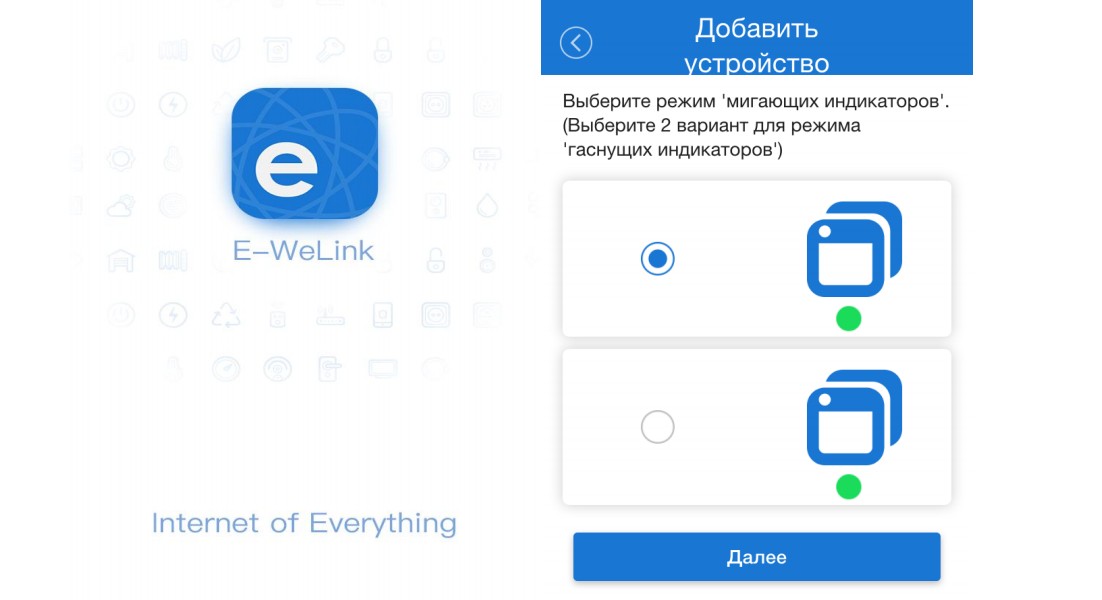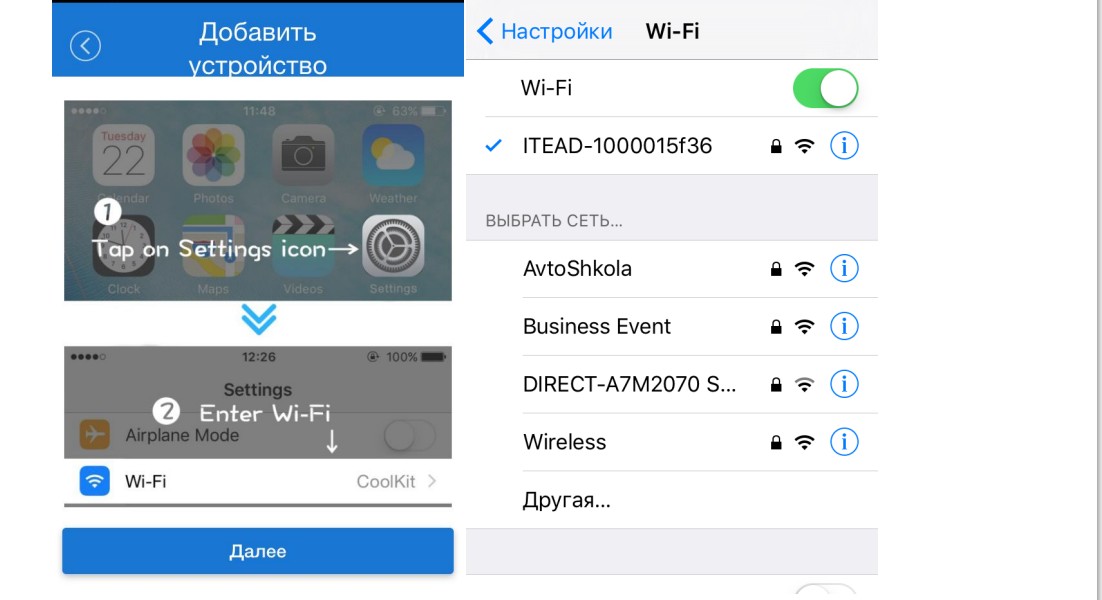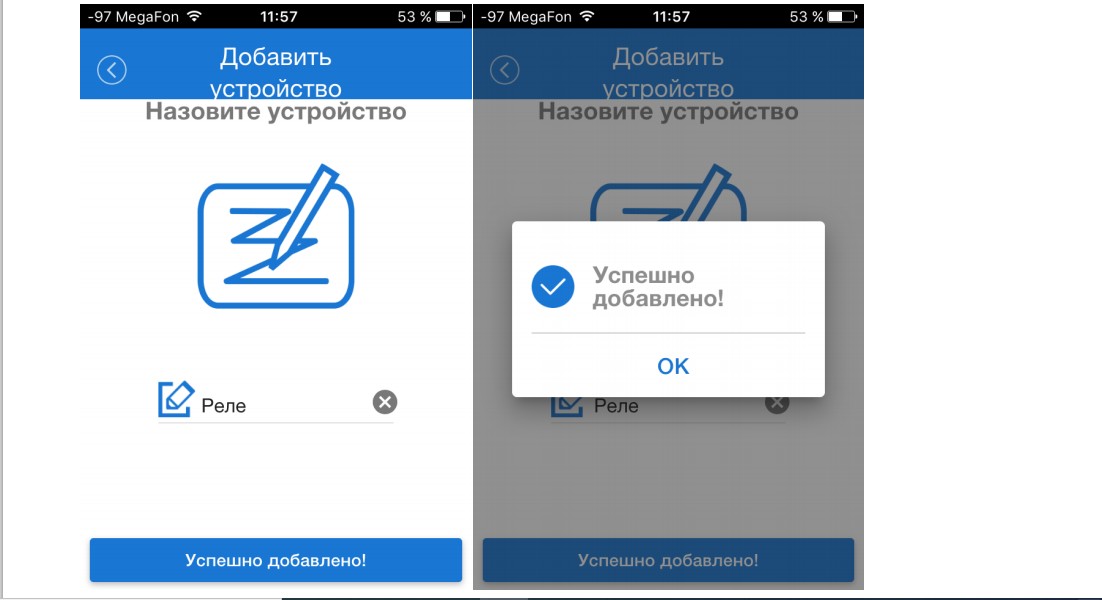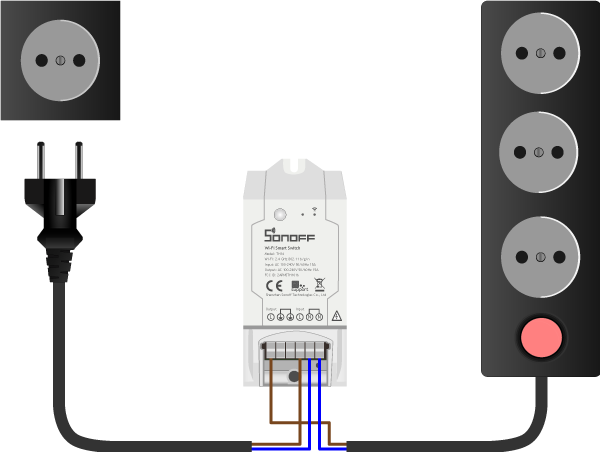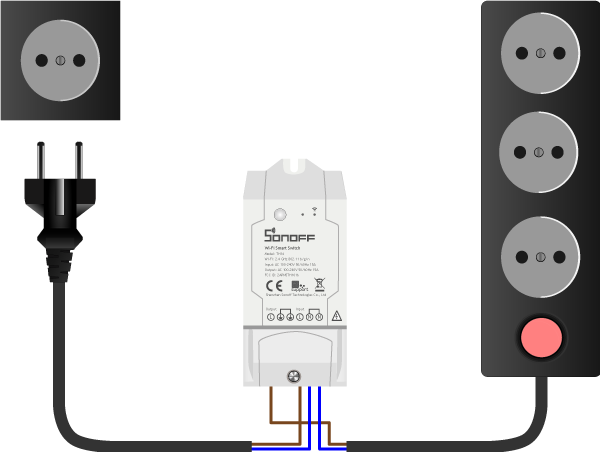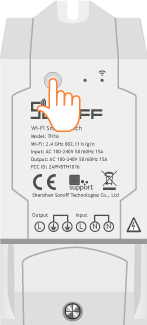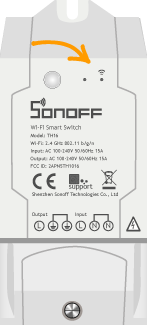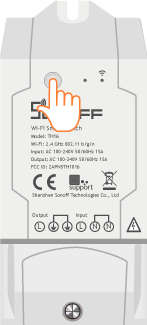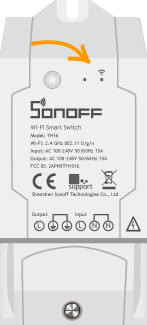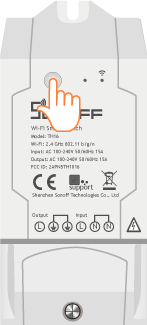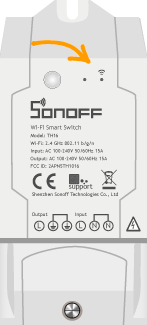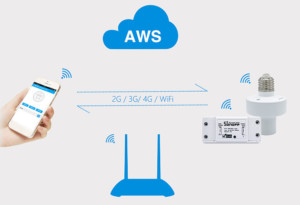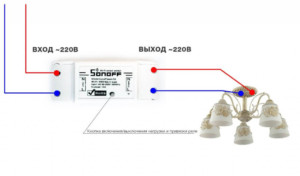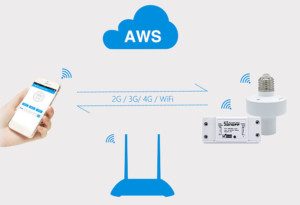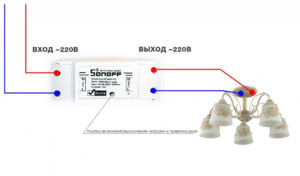Устройство Wi-Fi может быть сопряжено в двух режимах: быстрое сопряжение и совместимое сопряжение. Перед тем, как добавлять устройство, убедитесь, что ваш смартфон подключен к сети WiFi 2.4ГГц.
Быстрое сопряжение
1. Нажмите и удерживайте кнопку подключения на 5 секунд, пока светодиодный индикатор не начнет мигать дважды.
2. Откройте приложение eWeLink и нажмите кнопку «+» в нижней части экрана.

3. Нажмите «Быстрое сопряжение».

4. Введите пароль для выбранного SSID. Нажмите «Далее».

5. Следуйте инструкциям на экране, чтобы завершить сопряжение.


Примечание:
Если на вашем устройстве прошивка 3.0 или новее, ваше устройство находится в режиме быстрого сопряжения по умолчанию. Пропустите шаг 1 и начните с открытия приложения eWeLink.
Совместимое Сопряжение
Если вам не удалось добавить устройство в режиме быстрого сопряжения, убедитесь, что вы ввели правильный пароль от WiFi сети.
Если сопряжение не удается даже при правильном SSID и пароле, попробуйте совместимый режим сопряжения.
- Нажмите «Совместимый режим».

2.Переведите устройство в режим быстрого сопряжения. Затем нажмите и удерживайте кнопку подключения на 5 секунд. Когда светодиодный индикатор начнет постоянно мигать, устройство находится в режиме совместимого сопряжения. Нажмите «Далее».

- Коснитесь стрелки вправо и выберите 2,4G WiFi для сопряжения устройства и введите пароль для этого SSID.

4.Нажмите «Подключить».

- Для пользователей iOS eWeLink откроет настройки вашего телефона. Подключитесь
к Wi-Fi, который выглядит как «ITEAD-XXXXX» с паролем «12345678». (Пользователи Android могут пропустить этот шаг)

- Вы увидите сообщение о том, что eWeLink хочет присоединиться к Wi-Fi, который вы выбрали для сопряжения устройства. Нажмите «Присоединиться».

- Вы увидите, что устройство было успешно добавлено. Вы можете изменить его имя и добавить его в комнаты сейчас или сделать это позже.

SWITCH-WF Wi-Fi
SWITCH-WF Wi-Fi Смарт
Инструкция по использованию
1. Выключите
Во избежание поражения электрическим током обратитесь к дилеру или квалифицированному специалисту за помощью при установке и ремонте!
2. Инструкция по подключению
Одна инструкция по проводке под напряжением:
Потолок lamp инструкция по подключению:
Убедитесь, что нейтральный провод и провод под напряжением правильно подключены.
3. Загрузите приложение «eWeLink».
4. Включите
После включения устройство перейдет в режим быстрого сопряжения (Touch) при первом использовании. Светодиодный индикатор Wi-Fi меняется в цикле из двух коротких и одной длинной вспышки и отпускания. Устройство выйдет из режима быстрого сопряжения (Touch), если оно не будет сопряжено в течение 3 минут. Если вы хотите войти в этот режим, нажмите и удерживайте кнопку сопряжения около 5 секунд, пока светодиодный индикатор Wi-Fi не изменится в цикле из двух коротких и одного длинного мигания, а затем отпустите.
5. Добавьте устройство.
Нажмите «+» и выберите «Быстрое сопряжение», затем действуйте, следуя подсказкам в приложении.
Совместимый режим сопряжения
Если вам не удалось войти в режим быстрого сопряжения (коснитесь), попробуйте «Режим совместимости» для сопряжения.
1. Нажмите и удерживайте кнопку сопряжения в течение 5 секунд, пока светодиодный индикатор Wi-Fi не изменится в цикле из двух коротких вспышек и одной длинной вспышки, а затем отпустите. Снова нажмите и удерживайте кнопку сопряжения в течение 5 секунд, пока светодиодный индикатор Wi-Fi не начнет быстро мигать. Затем устройство переходит в режим совместимого сопряжения. 2. Нажмите «+» и выберите «Совместимый режим сопряжения» в приложении.
Для системы Android: Введите пароль Wi-Fi и нажмите «Далее». Подождите, пока не завершится сопряжение.
Для системы iOS: Введите пароль Wi-Fi, нажмите «Далее», а затем «Подключиться». Выберите SSID Wi-Fi с помощью ITEAD-****** и введите пароль 12345678, а затем вернитесь в приложение eWeLink и нажмите «Далее». Будьте терпеливы, пока сопряжение не завершится.
Характеристики
| Модель | ПЕРЕКЛЮЧАТЕЛЬ-WF |
| вход | 100-240V AC 50 / 60Hz |
| Результат | 100-240VAC 50 / 60Hz |
| Максимум. нагрузка | 2200W / 10A |
| Операционные системы | (Android 4.1 и iOS 9.0) или выше |
| Wi-Fi | IEEE 802.11 b / g / n 2.4GHz |
| Материалы | АБС |
| Размеры | 88x39x24mm |
Внедрение продукции
Инструкция по состоянию светодиодного индикатора Wi-Fi
| Состояние светодиодного индикатора | Инструкция по статусу |
| Мигает (одна длинная и две коротких) | Режим быстрого сопряжения |
| Быстро мигает | Совместимый режим сопряжения |
| Продолжает | Устройство успешно подключено |
| Быстро мигает один раз | Невозможно обнаружить роутер |
| Быстро мигает дважды | Подключиться к роутеру, но не подключиться к Wi-Fi |
| Быстро мигает три раза | Модернизация |
Особенности
Включайте/выключайте устройство из любого места, планируйте включение/выключение питания и делитесь приложением со своей семьей для управления.
 |
 |
 |
 |
| дистанционное управление | Одиночный / обратный отсчет времени | Поделиться контролем | Управление голосом |
 |
 |
 |
 |
| Интеллектуальная синхронизация | Статус сцены | Состояние включения | Управление по локальной сети |
Сетевой коммутатор
Если вам нужно сменить сеть, нажмите и удерживайте кнопку сопряжения в течение 5 секунд, пока светодиодный индикатор Wi-Fi не изменится в цикле из двух коротких и одной длинной вспышки и отпустит, затем устройство перейдет в режим быстрого сопряжения, и вы сможете снова выполнить сопряжение.
Сброс всех настроек
Удаление устройства в приложении eWeLink означает, что вы восстановили заводские настройки.
Общие проблемы
В: Почему мое устройство остается в автономном режиме?
О: Для подключения к Wi-Fi и сети новому добавленному устройству требуется 1–2 минуты. Если он остается в автономном режиме в течение длительного времени, оцените эти проблемы по состоянию зеленого индикатора Wi-Fi:
1 Зеленый индикатор Wi-Fi быстро мигает раз в секунду, что означает, что коммутатору не удалось подключиться к вашему Wi-Fi:
(1) Возможно, вы ввели неверный пароль Wi-Fi.
(2) Возможно, слишком большое расстояние между коммутатором и вашим маршрутизатором или окружающая среда создает помехи, подумайте о том, чтобы приблизиться к маршрутизатору. Если не получилось, добавьте еще раз.
(3) Сеть Wi-Fi 5G не поддерживается и поддерживает только беспроводную сеть 2.4 ГГц.
(4) Возможно, фильтрация MAC-адресов открыта. Пожалуйста, выключите его.
Если ни один из вышеперечисленных методов не помог решить проблему, вы можете открыть мобильную сеть передачи данных на своем телефоне, чтобы создать точку доступа Wi-Fi, а затем снова добавить устройство.
2. Зеленый индикатор быстро мигает два раза в секунду, что означает, что ваше устройство подключилось к Wi-Fi, но не смогло подключиться к серверу. Обеспечьте достаточно устойчивую сеть. Если двойная вспышка происходит часто, это означает, что вы подключаетесь к нестабильной сети, а не к проблеме с продуктом. Если сеть в норме, попробуйте отключить питание, чтобы перезапустить коммутатор.
eWeLink интегрирован с основными платформами Al. Чтобы пользователи могли быстро узнать, какие платформы / умные колонки совместимы с продуктами, производители могут распечатать версию плаката с надписью «Works with Al» логотипа eWeLink и прикрепить ее к упаковке с руководством пользователя.
Умные продукты, поддерживающие приложение eWeLink, должны пройти сертификацию соответствующей платформы, прежде чем использовать логотип голосовых платформ Al. Пожалуйста, обратитесь к сертификации продукта, чтобы сделать удаление, если производители используют версию на упаковке.
Предупреждение FCC
Изменения или модификации, явно не одобренные стороной, ответственной за соответствие, могут лишить пользователя права эксплуатировать оборудование. Это устройство соответствует части 15 правил FCC. Эксплуатация возможна при соблюдении следующих двух условий: (1) это устройство не может создавать вредных помех, и (2) это устройство должно принимать любые принимаемые помехи, включая помехи, которые могут вызвать нежелательную работу.
Заявление FCC о радиационном воздействии:
Это оборудование соответствует ограничениям FCC на радиационное воздействие, установленным для неконтролируемой среды. Это оборудование следует устанавливать и эксплуатировать на расстоянии не менее 20 см между радиатором и вашим телом. Этот передатчик не должен располагаться рядом или работать вместе с какой-либо другой антенной или передатчиком.
Примечание:
Это оборудование было протестировано и признано соответствующим ограничениям для цифровых устройств класса B в соответствии с частью 15 правил FCC. Эти ограничения разработаны для обеспечения разумной защиты от вредных помех при установке в жилых помещениях. Это оборудование генерирует, использует и может излучать радиочастотную энергию и, если оно установлено и используется не в соответствии с инструкциями, может создавать вредные помехи для радиосвязи. Однако нет гарантии, что помехи не возникнут при конкретной установке. Если это оборудование действительно создает недопустимые помехи для приема радио или телевидения, что можно определить путем включения и выключения оборудования, пользователю рекомендуется попытаться устранить помехи одним или несколькими из следующих способов:
— Изменить ориентацию или местоположение приемной антенны.
— Увеличьте расстояние между оборудованием и приемником.
— Подключить оборудование к розетке в цепи, отличной от той, к которой подключен приемник.
— Обратиться за помощью к дилеру или опытному радио / ТВ технику.
Документы / Ресурсы
«Умный дом» – это комплекс устройств, направленных на настройку, дистанционную диагностику и отслеживание статуса работы тех или иных коммуникаций в жилом помещении. Sonoff WiFi – одна из таких вещей, которые придутся по вкусу всем радиолюбителям. Это контроллер для дистанционного управления питанием и отслеживания статуса режима работы. Что он собой представляет? Как его подключить, настроить?
Содержание
- Общие сведения
- Как подключить и настроить?
- Управление при помощи пульта
- Максимально возможная нагрузка
- Задать вопрос автору статьи
Общие сведения
Sonoff WiFi – это недорогой дистанционный контроллер питания с функцией включения/выключения как по требованию, так и по заданному расписанию. Работает через Wi-Fi (соответственно, должна иметься настроенная домашняя беспроводная сеть), все данные синхронизируются через облако. Это одновременно и преимущество, и недостаток.
Во-первых, заданный график работы будет соблюдаться всегда, даже если были какие-то прерывания в работе Wi-Fi. Но при этом устройство полноценно работает и получает сигналы извне только при наличии доступа в интернет. Если же у провайдера неполадки и доступ временно отсутствует, то гаджет переходит в режим защиты, то есть отключается.
При возобновлении доступа в сеть график работы автоматически синхронизируется (никаких сбоев при этом не возникает).
В плане функционала – это как «умная розетка». Но подключить может буквально любой потребитель. Соединение выполняется при помощи специальных зажимных клемм. Ввод и вывод – по 3 провода (фаза/ноль/заземление). Дополнительно в устройстве имеется COM-порт, с которого можно получать данные о текущем напряжении, нагрузке, пиковой мощности.
Как подключить и настроить?
Контроллер Sonoff WiFi Smart Switch (именно так он именуется производителем) визуально схож на обычный автомат питания, которые устанавливаются в щитовой. Снаружи имеется 2 входа (фаза/ноль на вход и вывод). Ещё два имеется внутри (для заземления).
Корпус снимается пластиковой защелкой. Никаких уплотнительных резинок, мембран устройство не имеет, так что оно однозначно не подойдет для использования в условиях повышенной влажности.
Производитель дополнительно выпускает и реализует водоустойчивый корпус-чехол как раз для таких целей.
Итак, для подключения необходимо подвести минимум 2 провода бытовой электросети (220В). Вывод делается таким же образом, соединение при помощи клемм.
Сразу после включения питания (подачи напряжения) устройство переходит в дежурный режим. При этом моргает светодиодный индикатор.
Далее для настройки прибора потребуется:
- Установить на смартфон приложение E-WeLink. Оно доступно для Android и iOS. На самой упаковке к гаджету есть QR-код – это как раз и есть ссылка на приложение.
- Потребуется указать связку логин/пароль, а также электронную почту для восстановления доступа (на почту придет письмо, в котором будет ссылка для активации аккаунта).
- В программе выбрать «Поиск» и дождаться, когда выключатель будет обнаружен. Стоит учесть, что это возможно лишь в том случае, если на него уже подается питание. То есть он должен быть подключен к электросети (вывод – не обязательно).
- Указать в приложении беспроводную сеть, которая будет использоваться для подключения смарт-выключателя.
На этом базовая настройка закончена. С помощью мобильного приложения можно:
- отследить текущий статус работы выключателя (включен/выключен);
- задать график включения/отключения (можно на целую неделю, нет ограничений по количеству создаваемых команд);
- дать название устройству (пригодится, если дистанционных выключателей в доме установлено несколько).
А вот узнать текущее напряжение и прочую информацию, к сожалению, нельзя. С COM-порта информация не передается «в облако», иными способами получить данные не представляется возможным.
Sonoff имеют также механическую кнопку управления. Работает она как обычный выключатель. Светодиодный индикатор имеет 2 варианта сигнала: моргает (значит дежурный режим, то есть не подсоединен потребитель) и постоянно горит (исправно работает, синхронизация данных включена и активна).
Каких-либо особых требований к Wi-Fi у устройства нет. Единственный нюанс: не поддерживается 802.11ac. То есть к сети 5 ГГц подключиться не получится (приложение даже не покажет имеющиеся сети такого диапазона).
Управление при помощи пульта
Sonoff действительно также может управляться с пульта дистанционного управления – такой выпускается производителем. Сигнал принимается встроенным радио-модулем (работающем на частоте в 450 МГц). В комплекте его, к сожалению, нет.
В следующем видео можно посмотреть обзор и подключение устройства:
Максимально возможная нагрузка
На официальном сайте производителя указано, что Sonoff рассчитан на максимальную нагрузку в 2,2 киловатта (при использовании электросети на 220В). При этом какого-либо чрезмерного нагрева корпуса реле не наблюдается. Допустимая краткосрочная нагрузка – 3,5 кВт.
Это означает, что далеко не все водонагреватели можно подключать через Sonoff. Стиральные машины – нельзя, обогреватели – тоже. Всю остальную бытовую технику, включая холодильник, можно.
Разветвлять вывод питания можно, но не рекомендуется. На этот счет у производителя есть модели Sonoff, поддерживающие подключение сразу до 4 выделенных линий. То есть каждым устройством можно будет управлять отдельно и задавать свой график, по которому они будут работать.
Для кого будет полезным данное устройство? По большей части – радиолюбителям, электрикам, которые хотят за очень дешево получить полноценную смарт-розетку. Но при этом Sonoff изготовлен качественно, без использования дешевых комплектующих (это касается и контроллера, диодного моста, берущих на себя также защитные функции).
Итого, Sonoff WiFi – это модельный ряд смарт-выключателей. Средняя стоимость за самую доступную модель – всего 5 долларов (если покупать в китайском интернет-магазине). Базового функционала большинству будет более чем достаточно. Единственный недостаток таких реле, если ориентироваться на отзывы, оставленные на тематических форумах – это отсутствие возможности в мобильном приложении отслеживать текущее напряжение, а также количество потребленных киловатт за тот или иной временной промежуток.
Умное реле Sonoff TH16 научит ваш телефон управлять бытовыми приборами на расстоянии, а также следить за текущим статусом работы. Больше не нужно вставать с постели, чтобы выключить свет или беспокоиться по дороге на работу о включённом утюге.

Модуль Sonoff TH16 способен коммутировать нагрузку с напряжением 100–240 В и током до 16 А, а ещё он поддерживает подключение внешних датчиков, которые помогут мониторить климатические параметры через мобильное приложение eWeLink.
Подключение и настройка
Для старта работы необходимо подключить электронику и настроить устройство.
Подключение электроники
Для наглядности в качестве примера, соберём макет системы освещения.
Что понадобится
Инструкция по сборке
-
Возьмите сетевой фильтр или удлинитель. Разрежьте провод питания посередине и зачистите контакты от изоляции.
-
Провод со стороны вилки подключите к клемме и с подписью . А со стороны сетевого фильтра — в клеммы и с подписью .
-
Закройте клемму модуля специальной крышкой и зафиксируйте с помощью самореза.
-
Подключите вилку к источнику питания бытовой сети 220 В.
-
Электроника подключена, переходим к программной настройке.
Программная настройка
-
После сопряжения можете смело переходить к примерам работы.
Сопряжения с новыми устройствами
Умное реле Sonoff TH16 поддерживает два режима сопряжения с новыми устройствами:
Режим быстрого сопряжения
Режим служит для быстрого сопряжения мобильного телефона с новыми устройствами Sonoff.
-
Удерживайте кнопку сопряжения более 5 секунд.
-
Модуль перейдет в «Режим быстрого сопряжения». Активацию режима подскажет индикаторный светодиод сопряжения с периодом миганий: один длинный → два коротких → пауза ↵.
Режим совместимого соединения
Режим служит для сопряжения мобильного телефона с новыми устройствами Sonoff. В режиме совместимого соединения, модуль Sonoff сам создаёт Wi-Fi окружение, через которое проходит дальнейшая настройка
-
Удерживайте кнопку сопряжения более 5 секунд.
-
Модуль перейдет в «Режим быстрого сопряжения». Активацию режима подскажет индикаторный светодиод сопряжения с периодом миганий: один длинный → два коротких → пауза ↵.
-
Повторно удерживайте кнопку сопряжение более 5 секунд.
-
Модуль перейдет в «Режим совместимого соединения». Активацию режима подскажет индикаторный светодиод сопряжения с периодом миганий: все короткие ↵.
Примеры работы
Пришло время проверить умное реле Sonoff TH16 в действии.
Физический переключатель
Изменяйте состояние устройства физическим нажатием на кнопку на модуле Sonoff TH16:
-
ON: устройство включено.
-
OFF: устройство выключено.
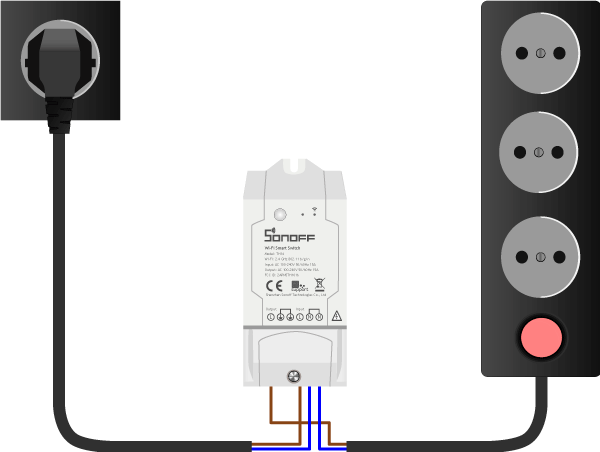
Беспроводной переключатель
Изменяйте состояние устройства нажатием на иконку кнопки в мобильном приложении:
-
ON: устройство включено.
-
OFF: устройство выключено.
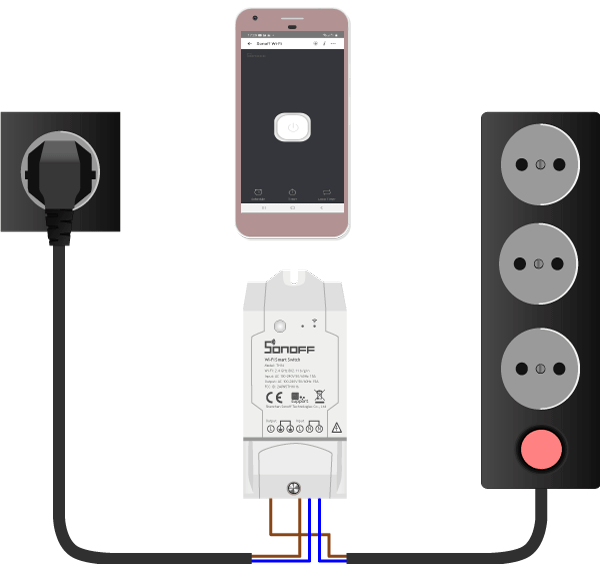
Мониторинг с внешних датчиков
Беспроводной выключатель Sonoff TH16 Wi-Fi поддерживает подключения внешних сенсоров для снятия климатических показаний. Подробности читайте в документации отдельно на каждый сенсор:
Элементы платы

Чип ESP8266EX
За беспроводную технологию в Sonoff TH16 Wi-Fi отвечает чип ESP8266. В основе кристалла входит процессор семейства Xtensa — 32-х битный Tensilica L106 с частой 80 МГц с ультранизким энергопотреблением, радиочастотный трансивер с физическим уровнем Wi-Fi IEEE 802.11 b/g/n и блоки памяти SRAM. Мощности процессорного ядра хватает для работы сложных пользовательских приложений и цифровой сигнальной обработки.
Чип ESP8266EX расположен на плате управления внутри пластикового бокса.
Электромеханическое реле
За коммутацию нагрузки в Sonoff TH16 отвечает электромеханическое реле. Общий принцип работы реле читайте в нашей документации.
Электромеханическое реле расположено на плате управления внутри пластикового бокса.
Клеммник питания и нагрузки
Клеммник служит для подключения Sonoff TH16 к источнику питания и нагрузки. Выходное значение коммутируемого напряжения нагрузки равно входному напряжению на клеммах питания.
| Контакт | Функция | Подключение |
|---|---|---|
| L / Output | Питание нагрузки / Фаза | Подключите к фазному проводу нагрузки. |
| Ground | Земля модуля | Подключите к земляному проводу источника питания. Если в бытовой сети отсутствует защитный провод заземления, оставьте клемму пустую. |
| Ground | Земля нагрузки | Подключите к земляному проводу нагрузки. Если у нагрузки отсутствует защитный провод заземления, оставьте клемму пустую. |
| L / Input | Питание модуля / Фаза | Подключите к фазному проводу источника питания. |
| N | Питание модуля или нагрузки / Ноль | Подключите к нулевому проводу источника питания или нагрузки. |
| N | Питание нагрузки или нагрузки / Ноль | Подключите к нулевому проводу источника питания или нагрузки. |
Если не знаете, где в вашей бытовой сети фаза и ноль , ничего страшного. Провода и ноль можно менять местами, если подключаемая нагрузка это предусматривает.
.
Светодиодная индикация
На модуле расположено два светодиода: индикатор нагрузки и индикатор сопряжения.
Индикатор нагрузки
Светодиодный красный индикатор нагрузки подскажет текущее состояния нагрузки.
| Состояния светодиода | Описание режима |
|---|---|
| Горит | На нагрузку поступает напряжение. |
| Не горит | На нагрузку не поступает напряжение. |
Индикатор сопряжения
Светодиодный синий индикатор Wi-Fi подскажет текущее cопряжения модуля.
| Состояния светодиода | Описание режима |
|---|---|
| Мигает: один длинный → два коротких → пауза ↵ | Режим быстрого сопряжения. |
| Мигает: все короткие ↵ | Режим совместимого соединения. |
| Мигает: один короткий → пауза ↵ | Невозможно найти Wi-Fi роутер. |
| Мигает: два коротких → пауза ↵ | Устройство успешно подключено к Wi-Fi роутеру, но отсутствует связь в сеть. |
| Мигает: три коротких → пауза ↵ | Обновление прошивки. |
| Горит | Устройство успешно подключено. |
Кнопка сопряжения
| Действие | Описание режима |
|---|---|
| Простой клик | Обеспечивает ручное включение или выключение нагрузки. |
| Удержание >5с | Переводит модуль в режим быстрого сопряжения с устройствами. |
| Удержание >5с (повторное) | Переводит модуль в режим совместимого соединения. |
Принципиальная схема
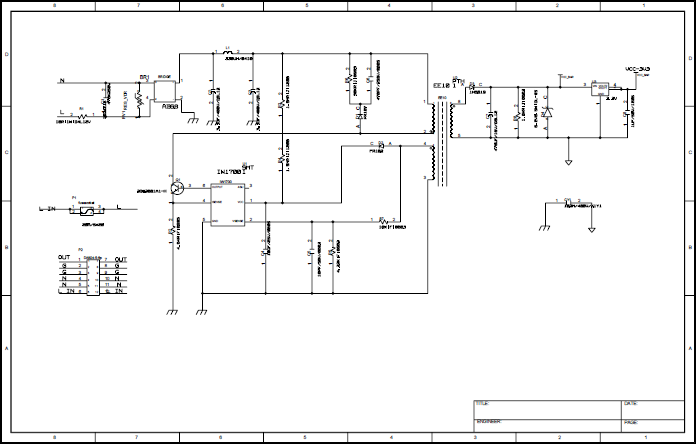
Габаритный чертеж
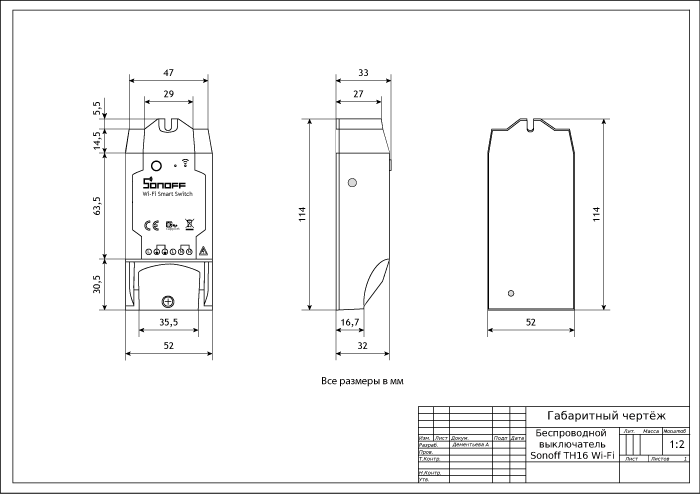
Характеристики
-
Модель: Sonoff TH16 (SKU IM160712002)
-
Микроконтроллер: чип ESP8266 Wi-Fi
-
Стандарт Wi-Fi: 802.11b/g/n (2,4 ГГц)
-
Программная поддержка: Android/iOS
-
Напряжение питания: AC 100–240 B
-
Управляемая нагрузка: AC 100–240 B до 16 А / 3500 Вт
-
Диаметр провода под клеммник: 0,5–1,5 мм (24–14 AWG)
-
Совместимые сенсоры:
-
Герметичный датчик температуры Sonoff DS18B20
-
Датчик влажности и температуры Sonoff AM2301
-
Датчик влажности и температуры Sonoff Si7021
-
Датчик влажности почвы Sonoff MS01
-
-
Разъём для внешнего датчика: мини-джек 2,5 мм (TRRS)
-
Размеры: 114×51×32 мм
Ресурсы
Полезные статьи
Документация
При первом знакомстве с устройством резонно возникает вопрос, как подключить и настроить Wi-Fi реле для умного дома Sonoff. В этой статье мы покажем, как подготовить девайс к началу работы и как его подключить, а также расскажем пару слов о приложении и как его настроить.
Схема подключения Sonoff
Умное реле ставится в разрыв кабеля питания и питается напрямую от сети. В реле на Вход (In) мы подключим кабель с вилкой на другом конце, в разъем Выход (Out) будет необходимо подключить управляемое устройство. Для этого потребуется очистить кабель от оплетки и зачистить жилы.
Жесткий контакт и легкость в подключении обеспечивают удобные прижимки для фиксации жилы. Если нужно защитить контакт во влажной среде можно воспользоваться водонепроницаемым кейсом.
Используем три контакта на вход (In) и три контакта на выход (Out).
В прилагаемой к реле инструкции и на корпусе самого реле можно видеть порядок подключения, где:
- L — фаза,
- N — Ноль,
- E — земля.
По окончанию монтажа необходимо проверить, чтобы все жилы были надежно закреплены в клеммах, затем установите крышку, тем самым дополнительно зафиксировав конструкцию.
На фото модель с ваттметром Sonoff POW R2, полностью готовое к настройке.
Приложение Ewelink — регистрация и настройка
Теперь, когда мы подготовили реле к подключению, мы можем перейти к настройке приложения Ewelink. Понадобится установить официальное приложение Ewelink на Ваш смартфон (Apple Store, Google Play), затем провести регистрацию аккаунта и в заключение привязать к аккаунту реле.
Приложение Ewelink это инструмент для управления вашим умным домом от Sonoff. Является официальным, постоянно обновляется. В планах компании на 2020 год подключить нативную поддержку гаджетов Яндекс.Алиса прямо из коробки. На данный момент синхронизация возможна посредством приложения Mi Home. Эко-система Sonoff позволит вам создать дом будущего с возможностью управления вашими девайсами из любой точки мира. В том числе по индивидуальным сценариям или по установленным таймерам.
Подключение Sonoff к Ewelink
Поместите ваш смартфон и реле вблизи роутера.
- Включаем реле в сеть и переводим в режим сопряжения. Для этого необходимо зажать кнопку на корпусе устройства на 7 секунд, пока светодиод не начнет циклично моргать тремя короткими сигналами.
- Открываем приложение Ewelink и нажимаем на крестик внизу страницы, чтобы добавить новое устройство.
- Далее из списка выбираем способ «Quick Pairing».
- В появившемся окне вписываем имя Wi-Fi сети и пароль для доступа. Убедитесь, что вы подключены к Wi-Fi 2.4 Ггц, на частоте Wi-Fi 5.0 Ггц подключаться не будет!
- После удачного сопряжения вам будет предложено назначить имя для вашего девайса.
Теперь Ваше реле готово к использованию!
Подключение Sonoff через режим точки доступа
Если по каким-то причинам по окончании процесса высвечивается ошибка сопряжения, то можно подключить реле Sonoff с помощью режима точки доступа — «Compatible Pairing Mode (AP)».
- Открываем приложение Ewelink и нажимаем на крестик внизу страницы, чтобы добавить новое устройство.
- Далее из списка выбираем способ «Compatible Pairing Mode (AP)».
- После этого необходимо провести следующие действия: отключить реле от сети и снова подключить. Зажать кнопку на корпусе реле на 5 секунд, до тех пор пока сигнальный светодиод не начнет моргать в режиме 2 коротких и 1 длинный сигнал. Повторно зажать кнопку на 5 секунд, пока светодиод не начнет моргать непрерывно.
- Затем переходим в настройки сети Wi-Fi, подключаемся к сети с именем формата «ITEAD-100000***» и вводим пароль «12345678».
- Возвращаемcя обратно в приложение Ewelink и нажимаем кнопку «Далее». В появившемся окне вписываем имя Wi-Fi сети и пароль для доступа.
- После удачного сопряжения вам останется назначить имя для вашего девайса.
Поздравляем! Ваше реле было успешно добавлено к аккаунту и готово к использованию!
Система «Умный дом» стремительно набирает популярность. Благодаря ей появилась возможность автоматизировать работу отопительного и климатического оборудования, а также бытовых устройств, получать сигналы о неполадках или проникновении посторонних на территорию жилища. При этом многие ошибочно думают, что для реализации всего перечисленного выше, необходимы большие затраты. Благодаря торговой марке Sonoff сделать дом «умнее» можно самостоятельно и за сравнительно небольшие деньги.
Содержание
- Описание системы
- Принцип действия и настройка
- Модельный ряд
- Схема подключения
- Как подключить к интернету
- Настройка работы через интернет
- Польза для реле подключения к интернету
Описание системы
Sonoff – это бренд компании ITEAD. Под ним выпускаются устройства «умного дома» и устройства автоматизации. Все они работают на базе беспроводных модулей и поддерживают удаленное управление через специальное приложение под названием eWeLink. Управление осуществляется через сервера компании.
Под брендом Sonoff производятся недорогие модули, такие как реле, выключатели и розетки, управляемые от смартфона и поддерживающие подключение к домашней беспроводной сети через коммутаторы и маршрутизаторы.
Реле с дистанционным управлением от компании ITEAD с интеграцией в разные экосистемы умного дома носит название Wi-fi реле Sonoff. Простые модели управляются только по Wi-fi, а более продвинутые могут управляться по радио каналу.
Особенностью устройств является то, что они интегрируются в экосистему умного дома и могут работать с сервисами и системами Google Home, Nest, а также Amazon Alexa.
Внешний вид устройства отличается эстетичностью, поэтому они идеально вписываются в любой интерьер.
Обратите внимание! Сейчас на отечественном рынке реализуется две разновидности Wi-fi реле Sonoff, в оранжевых и голубых упаковках. Их основное отличие заключается в том, что голубые упаковки заказываются из Китая, а оранжевые являются продукцией для нашего рынка.
Принцип действия и настройка
Подключение к беспроводной сети практически всех устройств Sonoff происходит благодаря микроконтроллерам. Кроме них, на плате есть блок питания, клеммники и силовое реле. Устройство подключается к роутеру и связывается с сервером-облаком. Подключение к интернету происходит со смартфона, также как и последующее управление электроприборами. Кроме этого, приборами можно управлять и в обычном режиме, используя клавишу, расположенную на корпусе.
Подключать Сонофф к смартфону очень просто. Для этого понадобится выполнить следующие действия:
- с Play Market или Appstore скачать приложение eWelink и зарегистрироваться в нем;
- нажать и долго держать кнопку на корпусе устройства, тем самым подав питание на него;
- клавишу можно отпустить лишь после того как начнет мигать светодиодный индикатор;
- в приложении требуется нажать на значок поиска устройств;
- указать параметры беспроводного подключения и назначить имя устройства;
- пользоваться можно нажатием на кнопку на самом устройстве и со смартфона.
Обратите внимание! Без доступа к интернету беспроводное управление возможно только на моделях Basic и RF.
На этом настройка закончена. Схема очень проста и позволяет управлять приборами с любой точки мира благодаря интернет-соединению через смартфон. При этом никакая дополнительная прошивка и перепрошивка телефону не требуется.
Модельный ряд
Сейчас на официальном сайте компании представлены 9 моделей вай-фай реле и 9 моделей остальных умных устройств, таких как лампы, патроны, розетки и выключатели. Устройства бывают:
- Basic 10A – модель считается одной из самых простейших. Максимальная нагрузка реле составляет 2,2 кВт и оно рассчитано на ток до 10А.
- RF – отличается наличием поддержки дистанционного управления по радиопульту.
- Dual – отличается возможностью управлять с одного устройства двумя нагрузками.
- TH10/TH-16 – модели отличаются тем, что оснащены датчиками температуры и влажности.
- POW 16A – основным отличием устройства является возможность мониторинга потребляемой нагрузкой мощности.
- 4ch PRO – с его помощью можно управлять 4-мя каналами. Кроме этого, устройство отличается в линейке самыми большими размерами.
На момент написания статьи стоимость самого простого реле составляет 3,5 доллара, а самого дорогого около 20 долларов*.
Схема подключения
Стандартная схема подключения устройства к смартфону очень проста, а вот подключение к wifi для управления мощной нагрузкой требует внимания и выполнения последовательных действий согласно схеме.
Когда необходимо управлять мощной нагрузкой, рекомендуется использовать контактор или мощное реле, также для этого подойдет любой другой коммутационный прибор.
Обратите внимание! Перед тем как подключить sonoff wifi реле, необходимо сначала демонтировать старый выключатель и замкнуть его провода. После этого можно приступать к подключению Sonoff в разрыв питания. Затем нужно радиовыключатель наклеить на стену и выполнить привязку.
Беспроводные одно- и двухканальные выключатели устанавливаются вместо обычного выключателя в стандартное гнездо и не требуют специального подключения. Для подключения различных приборов дом может быть оснащен специальными смарт розетками Wi-Fi. Схема подключения такой розетки очень проста. Устройство подключается к обычной розетке и выполняется простая настройка на смартфоне в бесплатном русифицированном приложении. Если sonoff не подключается к wifi, то единственной причиной этого может быть отсутствие интернет-соединения. В таких случаях целесообразно использовать GSM-реле, управление которым осуществляется по сети GPRS с помощью сим-карты.
Как подключить к интернету
Wi-Fi устройство Sonoff подключается автоматически к роутеру, связываясь с ним по сервис-облаку. Для того, чтобы подключиться, достаточно выполнить сопряжение роутера и реле путем длительного удержания кнопки выключателя, расположенной на корпусе, до появления мигания зеленого светодиода.
Настройка работы через интернет
Чтобы настроить работу устройства через интернет, необходимо следовать инструкции:
- Скачать и установить приложение для устройств.
- После установки пройти регистрацию, при этом телефон обязательно должен быть подключен к интернету.
- После регистрации на электронную почту придет пароль, который необходимо ввести в соответствующую строку.
- Ввести пароль для входа в будущий аккаунт.
- Зайти в приложение eWeLink и нажать синюю круглую кнопку с плюсом.
- Следующим этапом является сопряжение роутера и реле с помощью длительного удержания кнопки на корпусе выключателя.
- Поставить галочку на первом режиме подключения и нажать «Далее».
- Из списка надо выбрать соответствующую сеть wifi и ввести пароль от нее.
- Чтобы не вводить каждый раз пароль, требуется поставить галочку «Запомнить пароль» и нажать «Далее», чтобы начался поиск устройства и его регистрация.
- Как только произойдет успешное сопряжение, устройство в автоматическом режиме передаст данные на облако, и появится возможность управлять им через интернет.
Обратите внимание! Когда устройство находится онлайн, на нем будет гореть зеленый светодиод. Как только связь с интернетом или роутером будет утеряна, светодиод начнет мигать.
Если sonoff th16 не подключается к wifi, то в первую очередь необходимо обратить внимание на светодиод и проверить наличие интернет-соединения. Аналогичные действия нужно выполнить, когда выключатели sonoff не подключаются к wi fi.
Польза для реле подключения к интернету
Подключение к интернету реле открывает широкие возможности в дистанционном управлении домом. Благодаря ему управление нагрузкой осуществляется через интернет, Wi-Fi, по заданному таймеру как с прямым, так и обратным отсчетом, а также с нескольких мобильных устройств.
Отзывы об устройствах Sonoff по большей части положительные. Но перед тем, как подключить sonoff wifi smart switch, следует учитывать то, что их не рекомендуется устанавливать в такие важные цепи, как видеонаблюдение, сигнализация и другие охранные системы. Лучше всего они подходят для применения в качестве управления освещением, для автоматизации полива и других систем, не выполняющих основополагающую функцию для безопасности и жизнеобеспечения дома.
* Цены актуальны на сентябрь 2019 года.
Подгорнов Илья Владимирович
Всё статьи нашего сайта проходят аудит технического консультанта. Если у Вас остались вопросы, Вы всегда их можете задать на его странице.
Для использования устройства:
Скачайте и установите приложение Ewelink с Appstore или Google Play
Удерживайте кнопку на устройстве в течении 20 секунд
Запустите приложение Ewelink и нажмите значок лупы
Следуйте дальнейшим инструкциям в программе
Часто задаваемые вопросы:
Регистрация учетной записи и вход в учетную запись
Длина пароля должна быть не менее 8 знаков, код авторизации действителен в течении 30 минут
Максимальное количество устройств в приложении:
Теоретически поддерживается неограниченное количество устройств — в рамках лаборатории производителя было оттестировано одновременное добавление 200 устройств
Максимальное количество пользователей для одного устройства
Теоретически поддерживается неограниченное количество пользователей — но в рамках лаборатории производителя тестировалось одновременное количество 50 пользователей для одного устройства
Работа по расписанию на устройстве при отсутствии подключения к сети
При установке расписания на устройстве, расписание сохраняется на внутреннюю память устройства — в связи с этим при отключении сети, устройство продолжает отрабатывать по заданному расписанию
Подключение к Z-Wave, Zigbee и т п
Оборудование работает в сети Wi-Fi с собственным набором приложений и собсвенным облачным сервером, сторонние специализированные протоколы и серверы не поддерживаются.
Настройка пульта управления для модели RF
Для программирования кнопки пульта необходимо нажать кнопку на реле 2 раза и дождаться однократного мигания светодиода, после чего нажать желаемую кнопку на пульте, например кнопку А.
Для добавления второго пульта необходимо выполнить те же самые действия и запрограммировать такую же кнопку.
Следует рассматривать кнопки пульта как каналы управления, причем реле управляется только по одному каналу, таким образом одно и то же реле не может быть привязано к кнопке А первого пульта и к кнопке В второго одновременно. Если добавить кнопку В на любом пульте, кнопка А на обоих пультах перестанет работать.
Сколько пультов поддерживает одно реле?
Одно реле поддерживает до 8 пультов.
Сколько реле поддерживает один пульт?
Один пульт поддерживает до 4 устройств.
Какой тип батареи используется в пульте?
L828 A27 12V
На расстоянии от реле работает пульт?
Максимальная рабочая дистанция — 3,5 м.
Общий доступ
При расшаривании доступа во вторую учетку изменения статуса отображаются синхронно в обоих учетных записях. При закрытии доступа второму пользователю из главной учетной записи, во второй УЗ устройство пропадает.
Обновление прошивки
Обновление прошивки устройства производится прямо из учетной записи в ПО
В каком состоянии находится реле при выкл/вкл питания сети 220В
При выключении питания и включении снова, реле загружается, контакт разомкнут
Какой датчик температуры и влажности используется в реле:
AOSONG AM2301 (влажность 0 — 99,9% с погрешностью 3%, температура -40 — +80 С с погрешностью 0,5 С, цифровой выход (1 WIRE)
Можно ли управлять выключением кнопкой на реле Dual
нельзя, управление возможно только со смартфона
Возможна ли одновременная работа реле TH10 и TH16 по показанию датчика и по расписанию
Нет, при включении автоматической работы по датчику температуры/влажности функции работы по расписанию, таймеру и цикличному таймеру блокируются.
Можно ли установить в реле TH10 и TH16 расписание работы по показанию датчика
Нет, работа производится в постоянном режиме, переключение между режимами авто (по датчику) и ручной (по расписанию) производится в ручном режиме из приложения
Какие порты нужно открыть для работы устройств?
Система «Умный дом» стремительно набирает популярность. Благодаря ей появилась возможность автоматизировать работу отопительного и климатического оборудования, а также бытовых устройств, получать сигналы о неполадках или проникновении посторонних на территорию жилища. При этом многие ошибочно думают, что для реализации всего перечисленного выше, необходимы большие затраты. Благодаря торговой марке Sonoff сделать дом «умнее» можно самостоятельно и за сравнительно небольшие деньги.
Описание системы
Sonoff – это бренд компании ITEAD. Под ним выпускаются устройства «умного дома» и устройства автоматизации. Все они работают на базе беспроводных модулей и поддерживают удаленное управление через специальное приложение под названием eWeLink. Управление осуществляется через сервера компании.
Под брендом Sonoff производятся недорогие модули, такие как реле, выключатели и розетки, управляемые от смартфона и поддерживающие подключение к домашней беспроводной сети через коммутаторы и маршрутизаторы.
Реле с дистанционным управлением от компании ITEAD с интеграцией в разные экосистемы умного дома носит название Wi-fi реле Sonoff. Простые модели управляются только по Wi-fi, а более продвинутые могут управляться по радио каналу.
Особенностью устройств является то, что они интегрируются в экосистему умного дома и могут работать с сервисами и системами Google Home, Nest, а также Amazon Alexa.
Внешний вид устройства отличается эстетичностью, поэтому они идеально вписываются в любой интерьер.
Обратите внимание! Сейчас на отечественном рынке реализуется две разновидности Wi-fi реле Sonoff, в оранжевых и голубых упаковках. Их основное отличие заключается в том, что голубые упаковки заказываются из Китая, а оранжевые являются продукцией для нашего рынка.
Принцип действия и настройка
Подключение к беспроводной сети практически всех устройств Sonoff происходит благодаря микроконтроллерам. Кроме них, на плате есть блок питания, клеммники и силовое реле. Устройство подключается к роутеру и связывается с сервером-облаком. Подключение к интернету происходит со смартфона, также как и последующее управление электроприборами. Кроме этого, приборами можно управлять и в обычном режиме, используя клавишу, расположенную на корпусе.
Подключать Сонофф к смартфону очень просто. Для этого понадобится выполнить следующие действия:
- с Play Market или Appstore скачать приложение eWelink и зарегистрироваться в нем;
- нажать и долго держать кнопку на корпусе устройства, тем самым подав питание на него;
- клавишу можно отпустить лишь после того как начнет мигать светодиодный индикатор;
- в приложении требуется нажать на значок поиска устройств;
- указать параметры беспроводного подключения и назначить имя устройства;
- пользоваться можно нажатием на кнопку на самом устройстве и со смартфона.
Обратите внимание! Без доступа к интернету беспроводное управление возможно только на моделях Basic и RF.
На этом настройка закончена. Схема очень проста и позволяет управлять приборами с любой точки мира благодаря интернет-соединению через смартфон. При этом никакая дополнительная прошивка и перепрошивка телефону не требуется.
Модельный ряд
Сейчас на официальном сайте компании представлены 9 моделей вай-фай реле и 9 моделей остальных умных устройств, таких как лампы, патроны, розетки и выключатели. Устройства бывают:
- Basic 10A – модель считается одной из самых простейших. Максимальная нагрузка реле составляет 2,2 кВт и оно рассчитано на ток до 10А.
- RF – отличается наличием поддержки дистанционного управления по радиопульту.
- Dual – отличается возможностью управлять с одного устройства двумя нагрузками.
- TH10/TH-16 – модели отличаются тем, что оснащены датчиками температуры и влажности.
- POW 16A – основным отличием устройства является возможность мониторинга потребляемой нагрузкой мощности.
- 4ch PRO – с его помощью можно управлять 4-мя каналами. Кроме этого, устройство отличается в линейке самыми большими размерами.
На момент написания статьи стоимость самого простого реле составляет 3,5 доллара, а самого дорогого около 20 долларов*.
Схема подключения
Стандартная схема подключения устройства к смартфону очень проста, а вот подключение к wifi для управления мощной нагрузкой требует внимания и выполнения последовательных действий согласно схеме.
Когда необходимо управлять мощной нагрузкой, рекомендуется использовать контактор или мощное реле, также для этого подойдет любой другой коммутационный прибор.
Обратите внимание! Перед тем как подключить sonoff wifi реле, необходимо сначала демонтировать старый выключатель и замкнуть его провода. После этого можно приступать к подключению Sonoff в разрыв питания. Затем нужно радиовыключатель наклеить на стену и выполнить привязку.
Беспроводные одно- и двухканальные выключатели устанавливаются вместо обычного выключателя в стандартное гнездо и не требуют специального подключения. Для подключения различных приборов дом может быть оснащен специальными смарт розетками Wi-Fi. Схема подключения такой розетки очень проста. Устройство подключается к обычной розетке и выполняется простая настройка на смартфоне в бесплатном русифицированном приложении. Если sonoff не подключается к wifi, то единственной причиной этого может быть отсутствие интернет-соединения. В таких случаях целесообразно использовать GSM-реле, управление которым осуществляется по сети GPRS с помощью сим-карты.
Как подключить к интернету
Wi-Fi устройство Sonoff подключается автоматически к роутеру, связываясь с ним по сервис-облаку. Для того, чтобы подключиться, достаточно выполнить сопряжение роутера и реле путем длительного удержания кнопки выключателя, расположенной на корпусе, до появления мигания зеленого светодиода.
Настройка работы через интернет
Чтобы настроить работу устройства через интернет, необходимо следовать инструкции:
- Скачать и установить приложение для устройств.
- После установки пройти регистрацию, при этом телефон обязательно должен быть подключен к интернету.
- После регистрации на электронную почту придет пароль, который необходимо ввести в соответствующую строку.
- Ввести пароль для входа в будущий аккаунт.
- Зайти в приложение eWeLink и нажать синюю круглую кнопку с плюсом.
- Следующим этапом является сопряжение роутера и реле с помощью длительного удержания кнопки на корпусе выключателя.
- Поставить галочку на первом режиме подключения и нажать «Далее».
- Из списка надо выбрать соответствующую сеть wifi и ввести пароль от нее.
- Чтобы не вводить каждый раз пароль, требуется поставить галочку «Запомнить пароль» и нажать «Далее», чтобы начался поиск устройства и его регистрация.
- Как только произойдет успешное сопряжение, устройство в автоматическом режиме передаст данные на облако, и появится возможность управлять им через интернет.
Обратите внимание! Когда устройство находится онлайн, на нем будет гореть зеленый светодиод. Как только связь с интернетом или роутером будет утеряна, светодиод начнет мигать.
Если sonoff th16 не подключается к wifi, то в первую очередь необходимо обратить внимание на светодиод и проверить наличие интернет-соединения. Аналогичные действия нужно выполнить, когда выключатели sonoff не подключаются к wi fi.
Польза для реле подключения к интернету
Подключение к интернету реле открывает широкие возможности в дистанционном управлении домом. Благодаря ему управление нагрузкой осуществляется через интернет, Wi-Fi, по заданному таймеру как с прямым, так и обратным отсчетом, а также с нескольких мобильных устройств.
Отзывы об устройствах Sonoff по большей части положительные. Но перед тем, как подключить sonoff wifi smart switch, следует учитывать то, что их не рекомендуется устанавливать в такие важные цепи, как видеонаблюдение, сигнализация и другие охранные системы. Лучше всего они подходят для применения в качестве управления освещением, для автоматизации полива и других систем, не выполняющих основополагающую функцию для безопасности и жизнеобеспечения дома.
* Цены актуальны на сентябрь 2019 года.
Ограничение по числу приборов имеется и выражается в максимальном количестве IP-адресов, которые выдает DHCP-сервер. Сколько всего устройств можно подключить к роутеру по WiFi одновременно, зависит от модели устройства, его параметров и характеристик. Подключение большого числа.
Особенности и технические характеристики Wifi камер. Как подключиться к Wi—fi камере через смартфон на Andro >. HomeВидеонаблюдениеПодключение и настройка Wifi камеры: через роутер, компьютер или телефон.
Подключение робота пылесоса Xiaomi к Интернету — пошаговая инструкция. Сегодня каждый хочет жить в условиях, соответствующих новейшим трендам. Сделать проживание лучшим стремится любой современный человек.
«Умный дом» — высокотехнологичная система, объединяющая все коммуникации и управляющая ими с помощью искусственного интеллекта. Установка системы «Умный дом» позволяет управлять освещением и отоплением, системами безопасности (видеонаблюдением, сигнализацией и т.д.), отоплением, вентиляцией/кондиционированием и т.д. Мониторинг и управление этими и широким перечнем других коммуникационных систем и бытовых приборов осуществляется через интернет. С установкой «Умного дома» отпадает необходимость в большом штате прислуги, в разы улучшается комфорт проживания. И, самое главное, минимизируются расходы на оплату коммунальных услуг.
ITEAD — китайский производитель оборудования и комплектующих для системы «Умный дом», выпускаемых под торговой маркой SonoFF. Является лидером среди конкурентов в КНР и одним из лидеров на мировом рынке. Разрабатывая уникальные инновационные идеи и воплощая их в своей продукции, компания ITEAD позволяет управлять квартирой, домом, дачей с большого расстояния и при наличии одного единственного смартфона. В ассортименте бренда широкий спектр инновационных устройств для полноценного функционирования «Умного дома».
WiFi реле Sonoff — управление
Управление осуществляется посредством смартфона. Работает как в режиме онлайн, так и по заранее установленному расписанию. Максимальное количество таймеров в одной модели — 8. Ряд моделей предусматривает управление с пульта. Установка, подключение, управление не представляет сложности. Управление возможно с большого расстояния, вплоть до другого континента. Важно, отсутствует ограничение по количеству WiFi реле, которыми можно управлять посредством одного и того же смартфона. Приложение русскоязычное, возможна установка на IOS и Android.
WiFi выключатель — управляйте освещением дома
Беспроводной WiFi выключатель монтируется на место обычного электровыключателя. Выполняет ту же функцию, что и классический проводной аналог. Управляется со смартфона. Возможно управление целой группой WiFi выключателей одним смартфоном. Позволяет включать/выключать любые осветительные приборы, от маленького ночника до массивной люстры с большим количеством ламп.
Wifi плафон — управление светильниками
Устанавливается в любые осветительные приборы. После установки необходимо подключить к интернету и осуществить настройку. Одним смартфоном можно управлять как одним осветительным прибором, так и целой группой из неограниченного количества. Приложение русскоязычное.
Умная Wifi розетка Sonoff
Позволяет управлять бытовыми приборами, предусмотрена возможность запрограммировать работу любого из используемых в доме электроприборов. Статус прибора можно отслеживать онлайн. Количество таймеров включения/выключения — 10. Умная Wifi розетка проста в настройке, установке, управлении.
Помимо перечисленных устройств китайским брендом инновационных выпускаются Wi-Fi коммутаторы с разным количеством каналов (от 1 до 4), датчики экологической обстановки, светодиодные светильники, радиочастотные пульты и т.д.
5 причин купить продукцию Sonoff
- Широкий ассортимент. Предлагаем весь ассортиментный ряд продукции компании ITEAD. Каждая произведенная ею новинка появляется в нашем каталоге в короткие сроки.
- Простой процесс выбора. Помимо подробного описания товара и перечня его характеристик упрощению процесса выбора способствует функция «сравнить товары».
- Консультации специалистов. Вам не нужно разбираться в особенностях системы «Умный дом» и правилах выбора ее элементов. Наши эксперты ответят на вопросы, посоветуют оптимальное решение для вашей задачи.
- Доступные цены. Сотрудничаем с китайскими производителями без посредников. За счет короткой логистической цепочки и отсутствия в ней посредников цена для покупателей магазина остается доступной.
- Удобная доставка. Возможна доставка курьером и самовывоз. Удобно и расположение пунктов самовывоза, все они находятся около станций столичного метро.